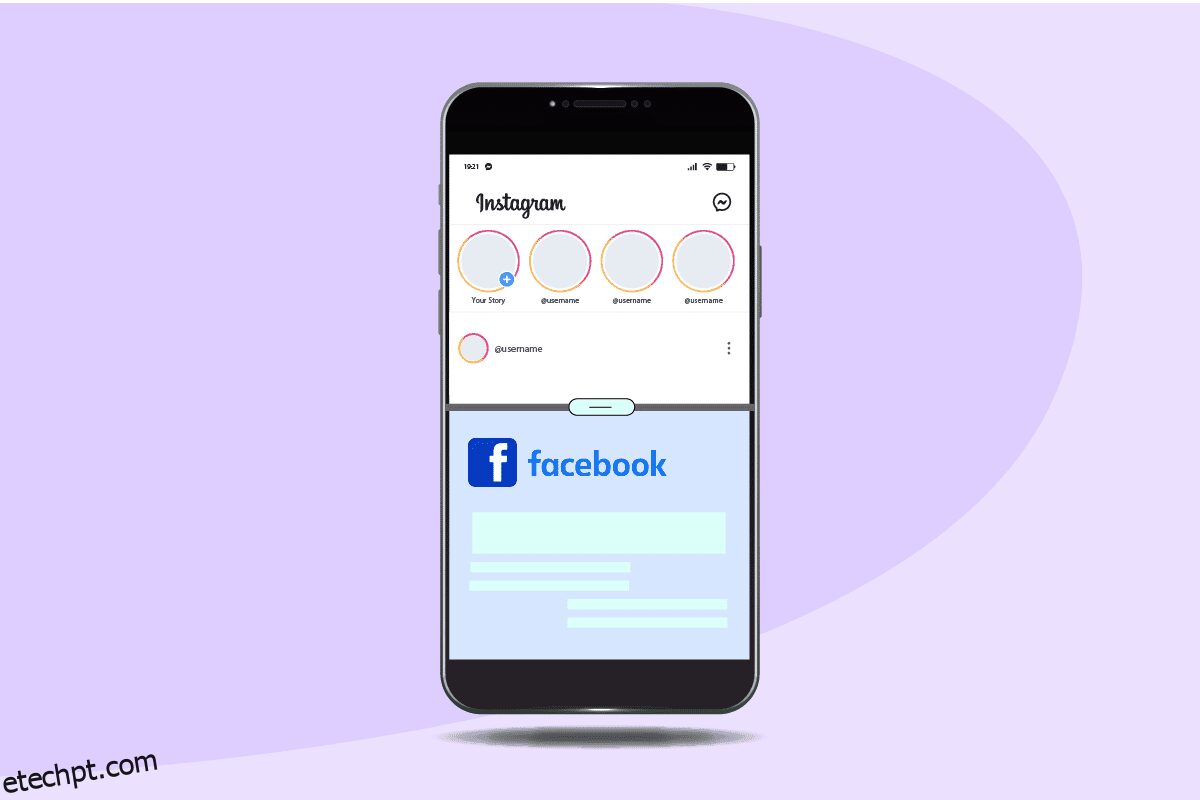O iPhone é um dos produtos mais vendidos da Apple Inc e oferece vários recursos práticos baseados no popular sistema operacional iOS. E um dos recursos mais comentados é o recurso de tela dividida. É o recurso mais exigido hoje em dia em smartphones, pois as pessoas gostam e querem realizar várias tarefas em seus telefones o tempo todo. Neste artigo, veremos o recurso de tela dividida do iPhone e sua acessibilidade em um iPhone. E se puder ser usado no iPhone, você saberá como dividir a tela no iPhone X, 11, 12 ou 13 e como dividir a tela no iPhone iOS 14 e 15.
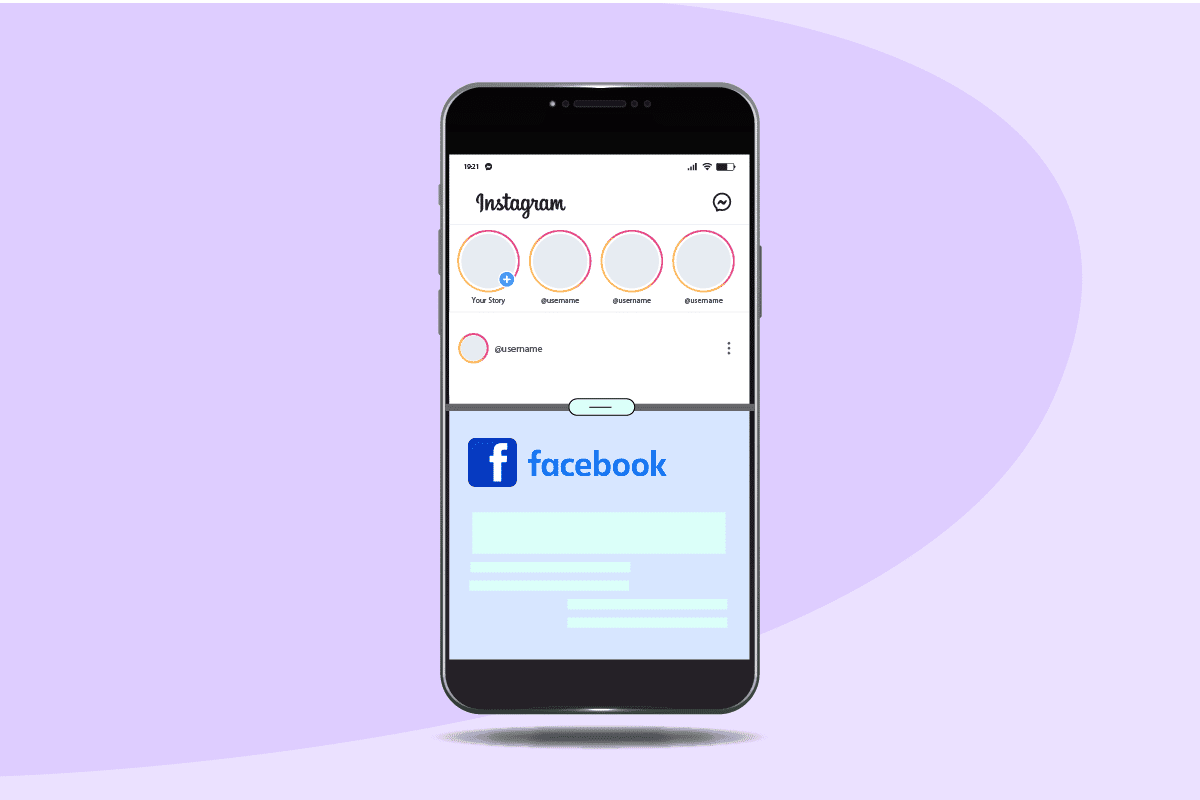
últimas postagens
Como dividir a tela no iPhone
O recurso integrado de tela dividida ainda não está disponível nos iPhones, mas você pode dividir sua tela usando qualquer um dos aplicativos disponíveis. Leia este artigo até o final para descobrir como você pode ver dois aplicativos na tela do seu iPhone simultaneamente usando um aplicativo.
O que significa tela dividida no iPhone?
O recurso de tela dividida divide a tela em duas partes para executar dois aplicativos simultaneamente para economizar tempo. Esse recurso divide a tela do telefone e permite carregar dois aplicativos para visualizá-los e usá-los. No entanto, você não pode usar o recurso de tela dividida no iOS, pois não há essa opção disponível para usuários nas configurações do iOS. E se você ainda quiser saber como dividir a tela no iPhone X, 11, 12 ou 13, precisará instalar um aplicativo de terceiros, como Split Screen – Dual Window. Se você quiser saber mais sobre o recurso de tela dividida fornecido pela Apple para macOS ou iPad, visite o Suporte da Apple para tela dividida.
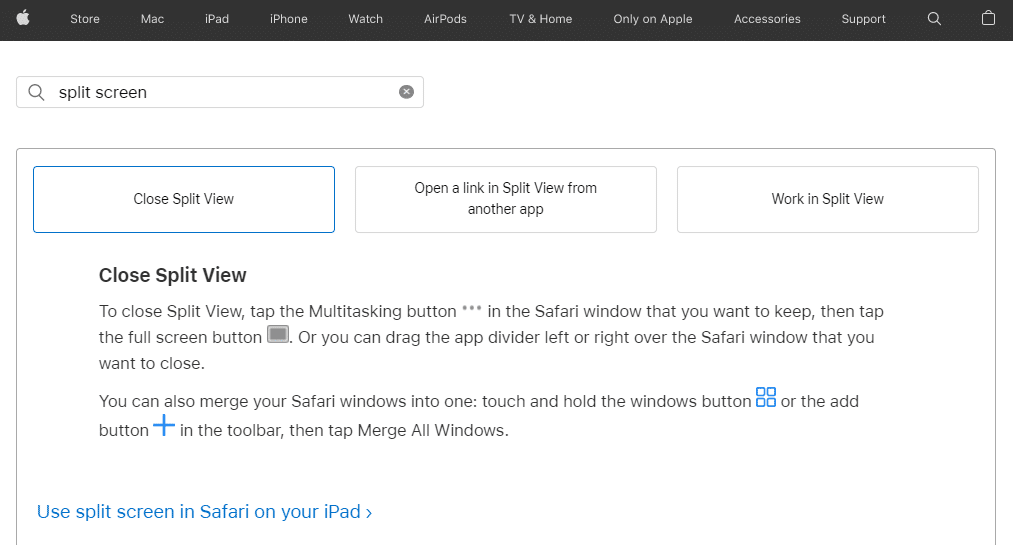
Os dados de celular devem estar ativados ou desativados para tela dividida?
Não importa, pois os dados de celular não afetam o funcionamento do recurso de tela dividida de forma alguma. Mas se você precisar de uma conexão com a Internet para usar um aplicativo específico ativo no modo de tela dividida, você deve ter dados de celular ou Wi-Fi ativados em seu dispositivo.
Como dividir a tela no iPhone?
Você pode dividir a tela em um iPhone, mas com um aplicativo de terceiros. Não há recurso de imagem em imagem embutido no iOS para permitir que você divida a tela do seu iPhone a partir daí. Siga as próximas etapas para saber como fazer isso.
1. Abra o aplicativo App Store em seu iPhone.
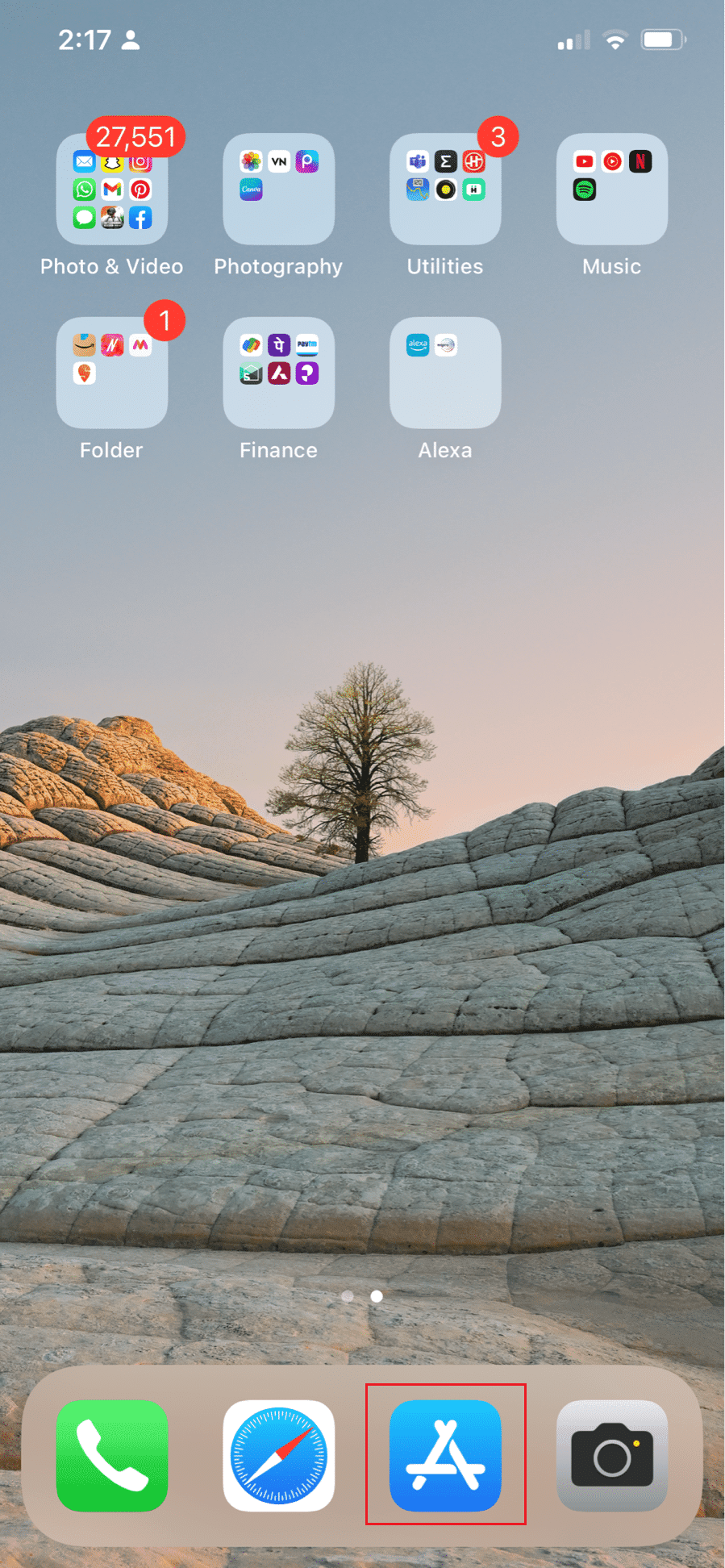
2. Toque no ícone Pesquisar no canto inferior direito.
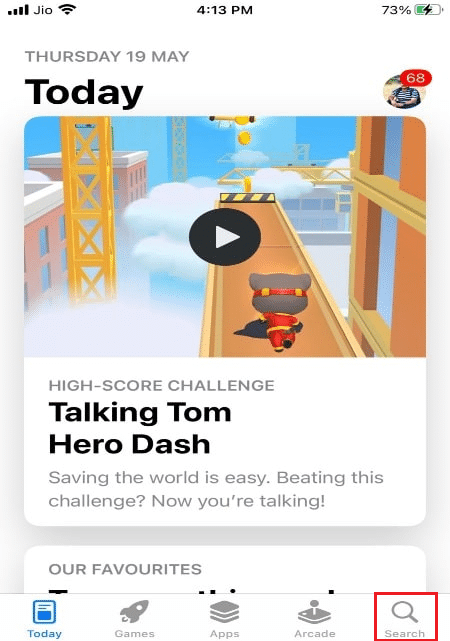
3. Agora, toque na barra de pesquisa.

4. Digite Split Screen – Dual Window na barra de pesquisa e toque nela nos resultados da pesquisa.

5. Instale o aplicativo Split Screen – Dual Window no seu iPhone.
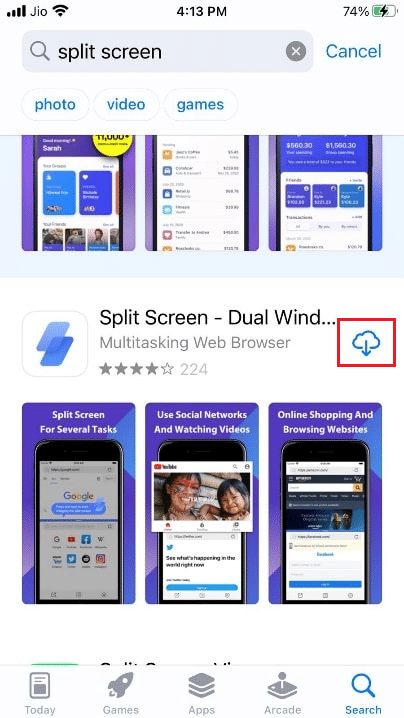
6. Abra o aplicativo instalado e execute todos os aplicativos nas janelas do navegador de aplicativos com suas versões da web.

Como uso 2 telas no meu iPhone?
Para usar 2 telas ou usar um iPhone com tela dividida, você precisa instalar um aplicativo de terceiros e usá-lo com a ajuda das etapas mencionadas abaixo:
1. Abra o aplicativo App Store e toque no ícone Pesquisar.
2. Toque na barra de pesquisa e digite Split Screen – Dual Window. Toque no resultado de pesquisa adequado.

3. Em seguida, baixe e instale o Split Screen – Dual Window.
4. Agora, execute os aplicativos desejados nas janelas do navegador de aplicativos com suas versões da web.

Como dividir a tela no iPhone? Como dividir a tela no iPhone X, 11, 12 ou 13?
Para usar esse recurso em alguns dos iPhones mais recentes, como iPhone X, 11, 12 e 13, você precisa instalar aplicativos de terceiros para o mesmo, pode usar o seguinte método:
1. Abra o aplicativo App Store em seu iPhone.
2. Toque no ícone Pesquisar > Barra de pesquisa.

3. Procure por Split Screen – Dual Window e selecione o resultado desejado.
4. Toque em GET para instalar o aplicativo Split Screen – Dual Window.
5. Dessa forma, você pode usar qualquer janela do navegador de aplicativos com tela dividida como suas versões da web.

Como realizar várias tarefas com Picture in Picture no iPhone iOS 14 e 15?
Fazer multitarefa com o modo Picture in Picture no iPhone iOS 14 e 15 significa dividir a tela. Siga as próximas etapas para saber como dividir a tela no iPhone iOS 14 e 15:
Nota: Somente os iPhones mais recentes com iOS 14 e 15 podem acessar esse recurso. Além disso, você só pode usar o modo Picture in Picture para assistir a vídeos ou durante o tempo de rosto, pois nenhum outro aplicativo é permitido no modo Picture e Picture.
1. Durante o face time ou quando um vídeo estiver sendo reproduzido, deslize para cima e arraste o vídeo ou face time na parte superior da tela.
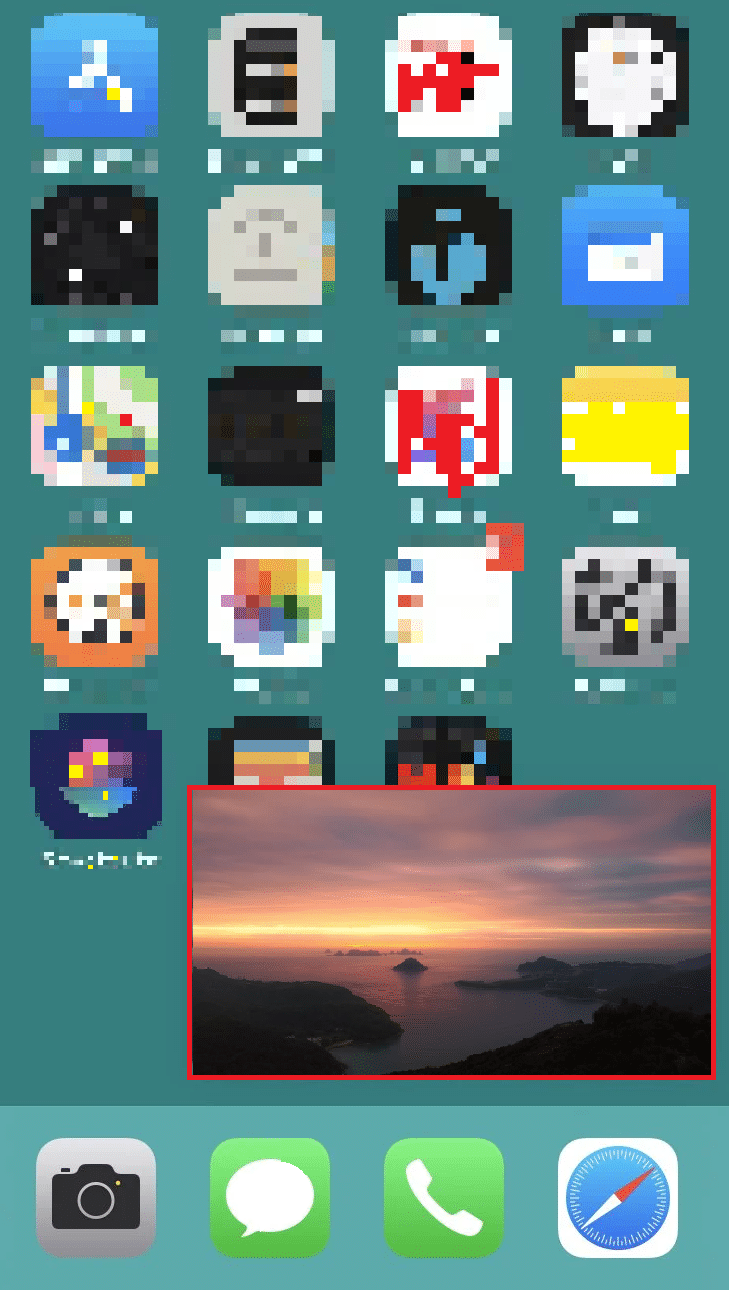
2. Se você quiser ocultar o vídeo ou o facetime, arraste essa janela para a esquerda.
***
Esperamos que você tenha aprendido a dividir a tela do iPhone. Sinta-se à vontade para entrar em contato conosco com suas dúvidas e sugestões através da seção de comentários abaixo. Deixe-nos saber o que você quer aprender a seguir.